
Съдържание:
- Стъпка 1: Инструменти
- Стъпка 2: Механична структура и материали
- Стъпка 3: Изрязване на структурата
- Стъпка 4: Пробиване на основата
- Стъпка 5: Сглобяване на структурата
- Стъпка 6: Електроника
- Стъпка 7: Arduino код
- Стъпка 8: Android IP камера
- Стъпка 9: Поставете веригите в робота
- Стъпка 10: Уеб базиран интерфейс за управление
- Стъпка 11: Използване
- Автор John Day [email protected].
- Public 2024-01-30 07:53.
- Последно модифициран 2025-01-23 14:36.

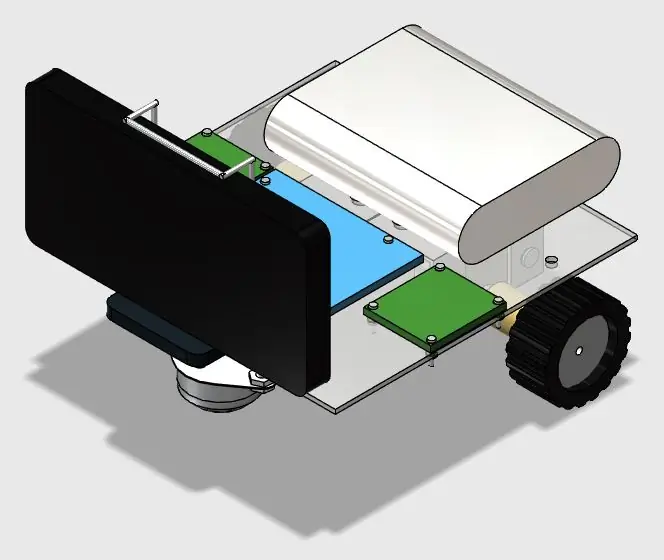

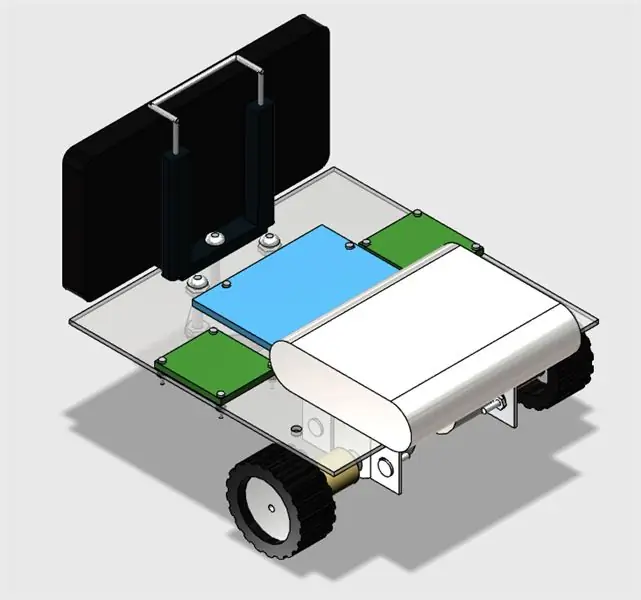
Тази инструкция показва как да се проектира дистанционно управляван двуколесен роботизиран роувър през wi-fi мрежа, като се използва Arduino Uno, свързан към Wi-fi модул ESP8266 и два стъпкови двигателя. Роботът може да се управлява от обикновен интернет браузър, използвайки HTML интерфейс. Смартфон с Android се използва за излъчване на видео и аудио от робота до интерфейса за управление на оператора.
В интернет има много роботизирани комплекти с различни форми, размери и цени. Но в зависимост от приложението ви, никой от тях няма да се побере и може да откриете, че са твърде скъпи за вашите експерименти. Или може би просто искате да направите вашата механична структура, вместо да купувате цялостна. Тази инструкция също така показва как да проектирате и изградите евтина акрилна рамка за вашия собствен роботизиран проект, използвайки само обикновени инструменти за тези, които нямат достъп до тези скъпи 3D принтери или лазерни фрези. Представена е проста роботизирана платформа.
Това ръководство може да бъде адаптирано за промяна на формата или интерфейса за управление. Той беше адаптиран за други мои роботизирани проекти („Robô da Alegria“), които можете да проверите в връзките по -долу:
www.instructables.com/id/Joy-Robot-Rob%C3%B4-Da-Alegria-Open-Source-3D-Printed-A/
hackaday.io/project/12873-rob-da-alegria-…
github.com/ferauche/RoboAlegria
www.hackster.io/igorF2/robo-da-alegria-joy-robot-85e178
[Внимание: някои от снимките са остарели, тъй като дизайнът е допълнително подобрен. Идеята, представена тук, все още е валидна.]
Стъпка 1: Инструменти



За изграждането на този прототип са необходими следните инструменти:
- Ръчен трион (за извършване на първоначални разфасовки на акрилния лист)
- Отвертка (за поставяне на болтове и гайки)
- Линийка (за измерване на размерите)
- Помощен нож (за рязане на акрилен лист)
- Пробивна машина (за създаване на отвори за болтовете)
- Шкурка (за изглаждане на грубите ръбове)
Стъпка 2: Механична структура и материали




За да създадете персонализиран робот, първо трябва да проектирате механичната си структура. Може да е лесно, в зависимост от приложението ви, или пълно с подробности и ограничения. Може да се наложи да го проектирате в 3D CAD софтуер или просто да го нарисувате в 2D, в зависимост от сложността на вашия модел.
Можете също така да закупите цялата структура онлайн, ако не искате да изградите своя собствена механична структура. В интернет има много роботизирани комплекти. В този случай можете да преминете към стъпка 6.
За тази инструкция е проектирана евтина акрилна рамка за закрепване на двигателите и други компоненти. Структурата, представена в този урок, е 3D проектирана с помощта на 123D Design CAD софтуер. Всяка част по -късно беше преобразувана в 2D с помощта на софтуер Draftsight.
Използвани са следните материали:
- 2 мм акрилен лист
- 42x19 мм джанти с гумена протекторна гума (x2)
- 49x20x32mm стоманено топче omni колело (x1)
- M2 x 10 мм болтове (x12)
- M2 x 1, 5 мм гайки (x12)
- M3 x 10 мм болтове (x8)
- M3 x 1, 5 мм гайки (x8)
- 5/32 "x 1" болтове (x3)
- 5/32 "гайки (x6)
- Ръчна щипка за селфи
- 3 x 3 см алуминиева скоба (x4)
Изграждането на структурата на основата е разделено на следните стъпки:
- Изрежете акрилната основа според размерите в 2D чертежа;
- Пробийте отворите в позициите, показани на 2D чертежа;
- Монтирайте компонентите с болтове и гайки според 3D чертежа.
За съжаление диаметърът на вала на стъпковия двигател е по -голям от отвора на колелото. Така че вероятно ще трябва да използвате лепило, за да свържете тези компоненти. За този урок импровизирах дървена връзка между вала на двигателя и колелото.
Стъпка 3: Изрязване на структурата
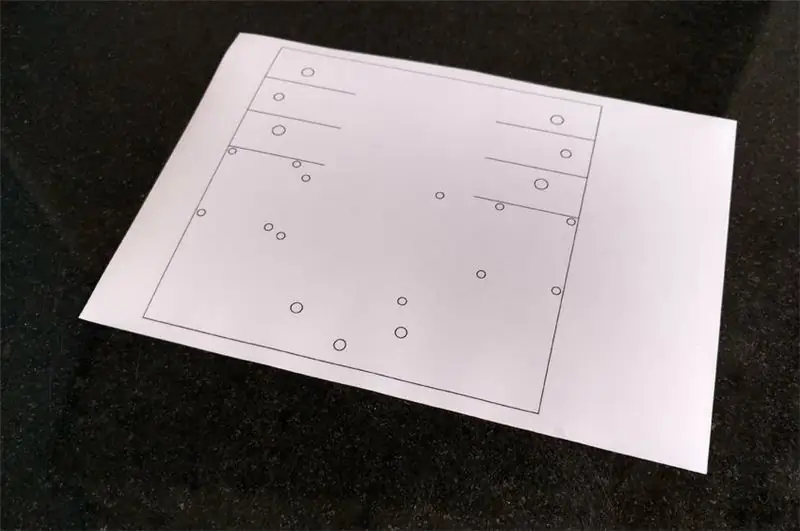
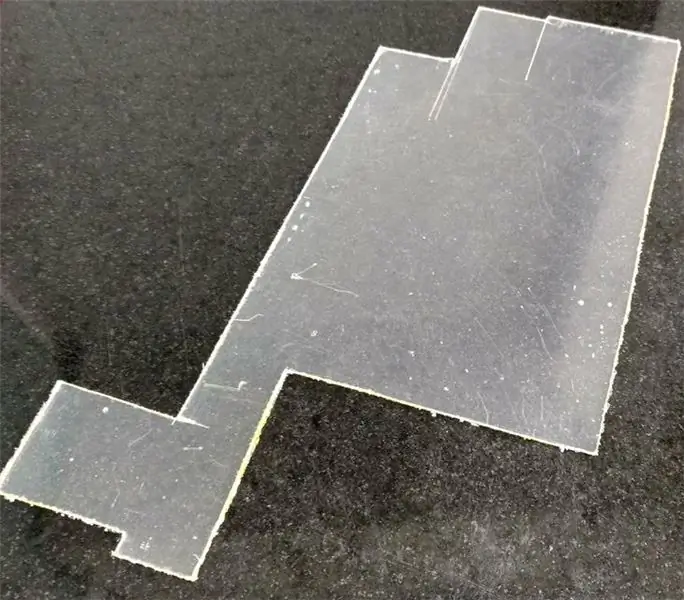
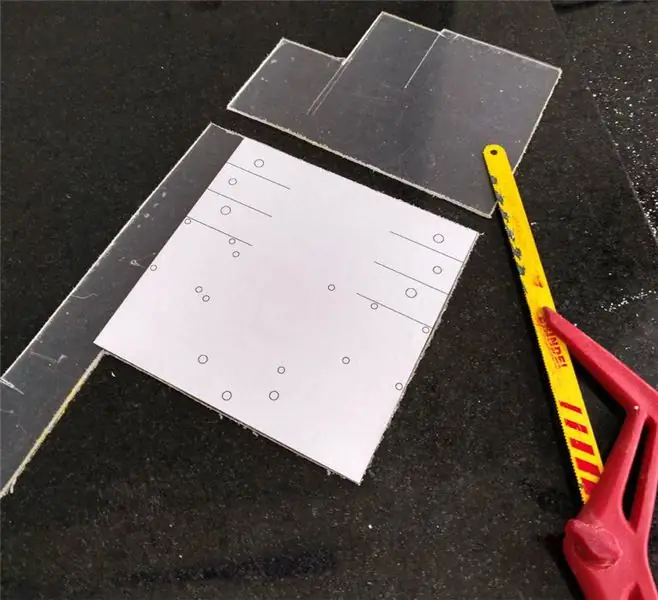
Първо ще трябва да прехвърлите размерите на вашия модел в акрилен лист. Отпечатайте вашата 2D рисунка с обикновен принтер върху лепилна хартия, след това изрежете хартията в подходящи размери и нанесете тази маска върху повърхността на акрила.
Можете да използвате ръчен трион, за да изрежете акрила според вашите размери или да използвате описаната по -долу техника за счупване.
С помощта на помощен нож и с помощта на линийка или везна изрежете акрила по прави линии. Няма да се налага да изрязвате през целия лист, просто го отбележете, за да създадете няколко песни, където парчето ще бъде изрязано по -късно.
Поставете акрила върху равна повърхност, задръжте го на място с няколко скоби и натиснете, докато листът се раздели на две. Повторете този процес, докато всички разфасовки са направени. След това може да използвате шкурка, за да изгладите грубите ръбове.
Стъпка 4: Пробиване на основата
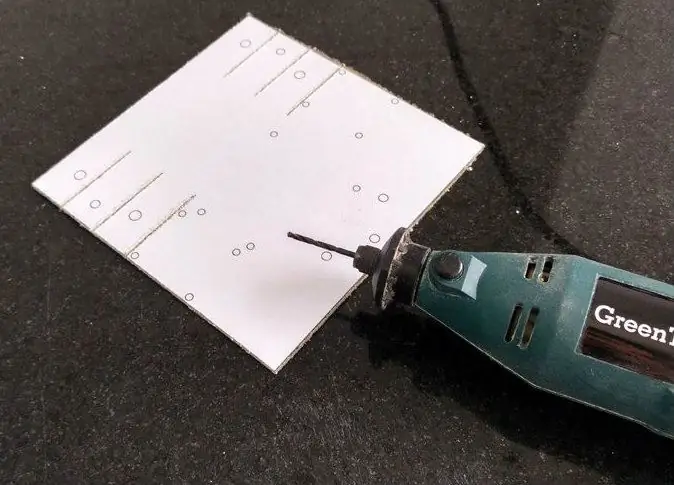

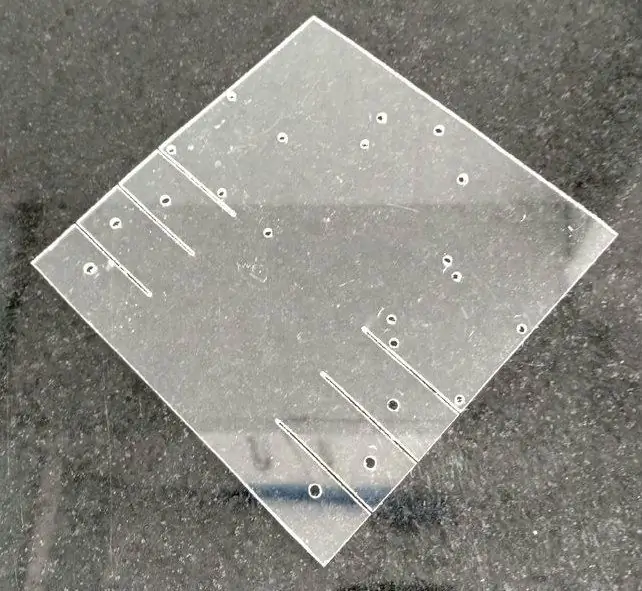
Пробийте отворите в позициите, показани на 2D чертежа (посочени в маската) с пробивна машина.
Акрилът е относително лесен за пробиване. Така че, ако не изхвърляте пробивна машина, можете да пробиете дупките ръчно с остър инструмент, като помощен нож. Можете също така да го използвате, за да увеличите малки отвори, за да отговарят на размерите на болтовете.
Свалете маската и основата ви ще бъде готова.
Стъпка 5: Сглобяване на структурата
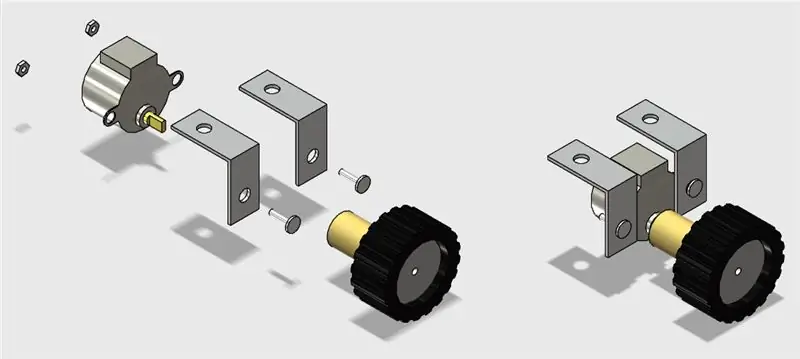
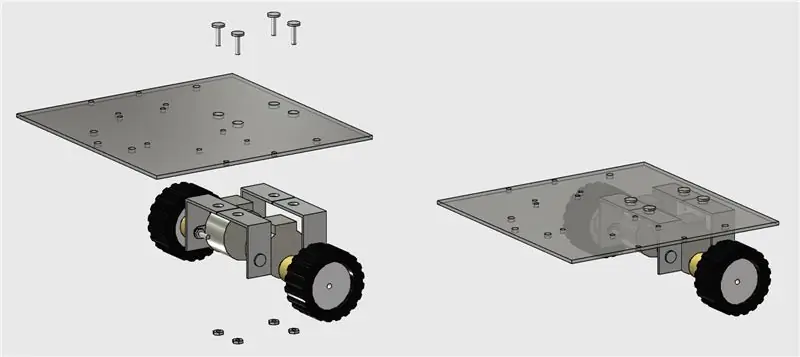

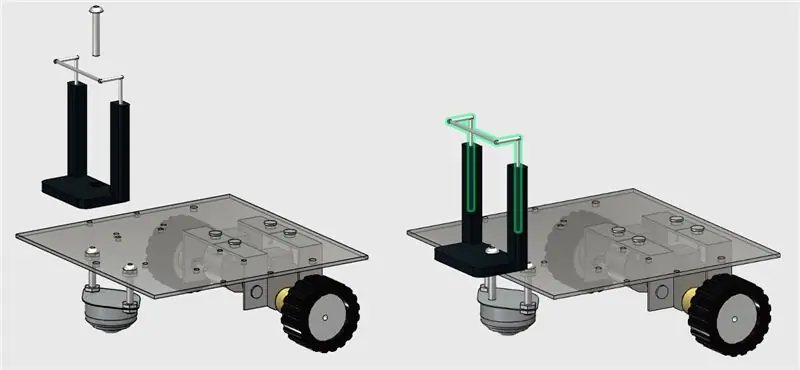
Монтирайте компонентите с болтове и гайки според изображенията и вашата конструкция ще бъде готова за работа.
Болтовете M3 се използват за инсталиране на стъпкови двигатели, докато тези 5/32 се използват за инсталиране на предното колело и скобата за смартфон.
Сега направете почивка и започнете да анализирате веригата в следващата стъпка …
Стъпка 6: Електроника



Ще ви трябват следните електронни компоненти:
- Arduino Uno (купете)
- ESP8266 (купете)
- Protoshield (за по -компактна версия) или обикновен хляб (купете)
- 1 kohm резистор (x2)
- Резистор 10 kohm (x1)
- Някои джъмперни проводници
- Стъпков двигател с драйвер ULN2003 (x2) (купи / купи)
- Компютър (за компилиране и качване на код на Arduino)
- Power bank (купи)
- USB кабел
Няма да се нуждаете от специфични инструменти за сглобяването на веригата. Всички компоненти могат да бъдат намерени онлайн в любимия ви магазин за електронна търговия. Веригата се захранва от банка за захранване, свързана към USB порта на Arduino.
Свържете всички компоненти според схемата. Ще ви трябват джъмперни проводници, за да свържете модула ESP-8266 и стъпковите двигатели. Можете да използвате протощит (за по -компактна схема), обикновен макет или дизайн, който притежавате Arduino щит. Включете USB кабела към платката Arduino Uno и преминете към следващата стъпка.
Стъпка 7: Arduino код
Инсталирайте най -новата Arduino IDE. В този проект библиотеката stepper.h беше използвана за управление на стъпковите двигатели. Не е необходима допълнителна библиотека за комуникация с модула ESP-8266. Моля, проверете скоростта на предаване на вашия ESP8266 и я задайте правилно в кода.
Изтеглете кода на Arduino (stepperRobot.ino) и заменете XXXXX от SSID на вашия wifi рутер и ГГГГГ с парола на рутера. Свържете дъската Arduino към USB порта на вашия компютър и качете кода.
Стъпка 8: Android IP камера
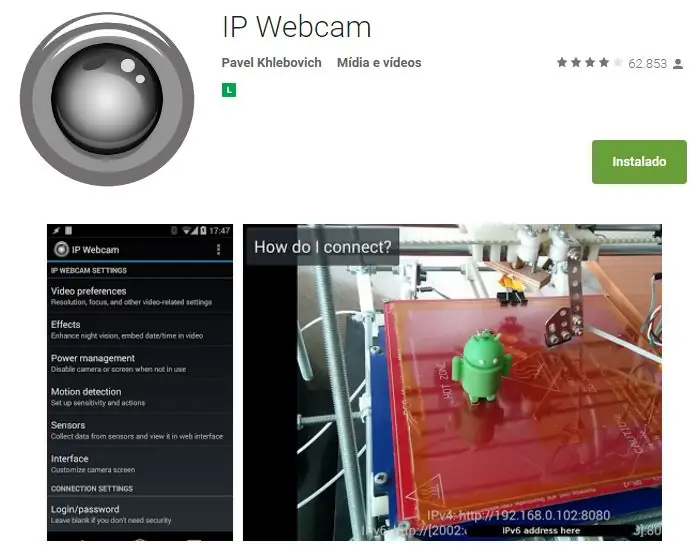
Смартфон с Android беше използван за излъчване на видео и аудио от робота към интерфейса за управление. Може да намерите приложението в магазина на Google Play (https://play.google.com/store/apps/details?id=com.pas.webcam).
Инсталирайте го и преминете към следващата стъпка.
Стъпка 9: Поставете веригите в робота
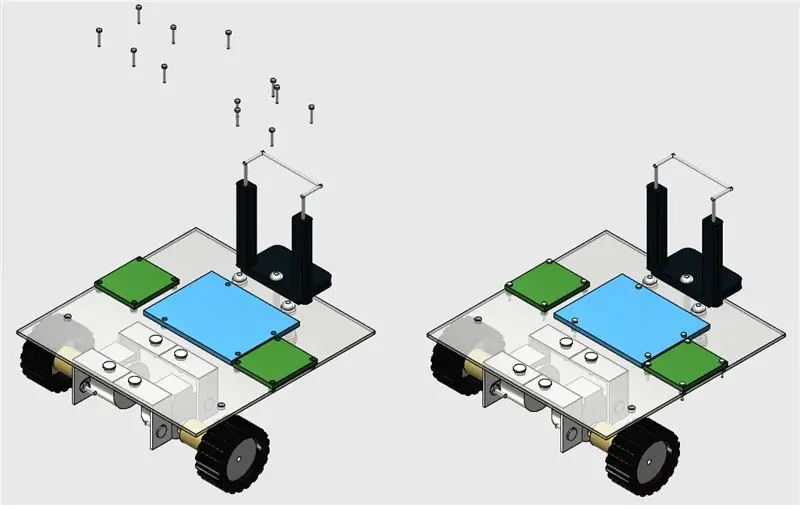

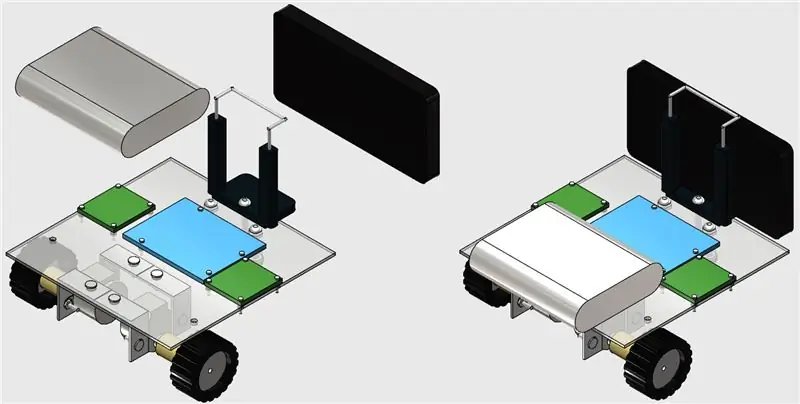
Инсталирайте веригите в горната част на робота, като използвате някои болтове M1, както е показано на изображенията.
След това залепете вашата банка за захранване в задната част на робота с помощта на двустранна лента (защото е лесно да се премахне по -късно) и поставете смартфона си в щипката.
Стъпка 10: Уеб базиран интерфейс за управление
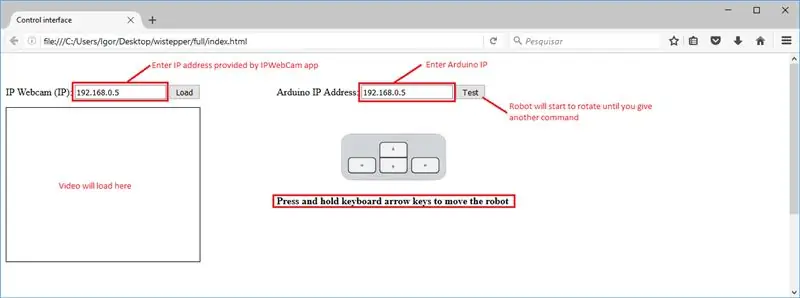
За управление на робота е проектиран html интерфейс.
Изтеглете interface.rar и извлечете всички файлове в дадена папка. След това го отворете във Firefox.
В този интерфейс се използва формуляр за текстово поле за въвеждане на IP адреси на ESP модула и на видео/аудио сървъра (от приложението Android IP Webcam).
Има тест, но, който ще накара робота да се завърти, докато не бъде получена по -малка команда. Клавишните стрелки се използват за придвижване на робота напред или назад и за завъртане наляво или надясно.
Стъпка 11: Използване

Когато Arduino се рестартира, той ще се опита да свърже вашата wi-fi мрежа автоматично. Използвайте серийния монитор, за да проверите дали връзката е успешна и да получите кой IP е присвоен на вашия ESP-8266 от вашия рутер. Отворете html файла в интернет браузър (Firefox) и информирайте този IP адрес в текстовото поле.
Можете също така да използвате други средства, за да разберете кой IP адрес, който маршрутизаторът е присвоил на вашето устройство.
Изключете Arduino Uno от компютъра си и го свържете към банката за захранване. Изчакайте отново да се свърже.
Стартирайте приложението IP Webcam в смартфона, прикрепен към робота. Въведете видео/аудио IP на вашия интерфейс за управление и се свържете със сървъра и ще бъдете готови за работа. Може да се наложи да намалите разделителната способност на видеоклипа в приложението, за да намалите забавянето между предаването.
Щракнете и задръжте бутоните със стрелки на клавиатурата си, за да завъртите робота или да го преместите напред/назад и да се забавлявате, изследвайки вашата среда.
Препоръчано:
3D роботизирана ръка с Bluetooth стъпкови двигатели: 12 стъпки

3D роботизирана ръка с Bluetooth стъпкови двигатели: В този урок ще видим как да направим 3D роботизирана ръка, с 28byj-48 стъпкови двигатели, серво мотор и 3D отпечатани части. Печатната платка, изходният код, електрическата диаграма, изходният код и много информация са включени в моя уебсайт
Контрол на щорите с ESP8266, Google Home и Openhab интеграция и уеб контрол: 5 стъпки (със снимки)

Контрол на щори с ESP8266, интегриране и уебконтрол на Google Home и Openhab: В тази инструкция ще ви покажа как добавих автоматизация към моите щори. Исках да мога да добавя и премахвам автоматизацията, така че цялата инсталация е закрепена. Основните части са: Стъпков двигател Стъпков шофьор, управляван от bij ESP-01 Gear и монтаж
Mecanum Omni Wheels Robot с GRBL стъпкови двигатели Arduino Shield: 4 стъпки

Mecanum Omni Wheels Robot с GRBL стъпкови двигатели Arduino Shield: Mecanum Robot - Проект, който исках да изградя, откакто го видях в блога за мехатроника на Деян, howtomechatronics.com Деян наистина свърши добра работа, обхващайки всички аспекти от хардуера, 3D печат , електроника, код и приложение за Android (MIT
DIY Робот Arm 6 ос (със стъпкови двигатели): 9 стъпки (със снимки)

DIY Robot Arm 6 Axis (със стъпкови двигатели): След повече от година проучвания, прототипи и различни неуспехи успях да построя железен / алуминиев робот с 6 степени на свобода, контролиран от стъпкови двигатели. Най -трудната част беше дизайнът, защото Исках да постигна 3 основни постижения
Контрол на яркостта ШИМ базиран LED контрол с помощта на бутони, Raspberry Pi и надраскване: 8 стъпки (със снимки)

Контрол на яркостта PWM управление на LED управление с помощта на бутони, Raspberry Pi и Scratch: Опитвах се да намеря начин да обясня как PWM работи на моите ученици, затова си поставих задачата да се опитам да контролирам яркостта на светодиода с помощта на 2 бутона - единият бутон увеличава яркостта на светодиода, а другият го затъмнява. Към програмата
